LINEのスクショの保存先はどこ?
・LINEのスクショの保存先って決まっているの?
・LINEアプリ内を探しても、保存先が見つからない…
と、お悩みではないですか?
LINEのスクショって便利ですよね。
私もよく使いますよ~。
私の場合、取引先とLINEでやり取りすることがあるのですが、その中で重要なことに関しては、スクショを取って、画像として保存しています。
で、LINEのスクショの保存先なんですが…実は、LINEのアプリ内にはないんです。
なので、LINEのトーク内の
・アルバム
・ノート
・ファイル
といったような場所をいくら探しても、LINEでスクショした画像は見つける事ができませんので、気を付けてください。
ということで本日の記事は、LINEのスクショの保存先をわかりやすく解説していきますね~。
LINEのスクショのやり方
LINEのスクショの保存先を解説する前に、ざっくりとですがLINEのスクショの撮影方法について解説していきますね。
LINEのトーク画面をスクショするときは、
・画面全体をスクショする
・特定の部分だけスクショする
といった感じで2パターンのスクリーンショットの方法があります。
画面全体をスクリーンショットする場合、スマホのスクショ機能を使うことで簡単にスクリーンショットが取れますよ~。
◆iPhoneの場合
・サイドボタンと音量上げのボタンを同時押し
◆Androidの場合(2パターン)
・電源ボタンと音量下げボタンを同時押し
・電源ボタンを長押しして「画像の保存」をタップ
また、トーク画面の特定の部分をスクショするときは、まず最初に、スクショしたい部分を長押しします。
そうすると、
・Keep
・削除
・リプライ
・転送
・ノート
・アルバム
・通報
・スクショ
といった項目が表示されますので、その中から「スクショ」を選んでタップしてください。

そうすると、画面下に、
・情報を隠す
・スクショ(1)
と表示されます。
この時に「情報を隠す」をタップすると、トーク内のアイコンが上書きされ、アイコンがわからなくなりますよ~。
情報を隠すかどうか選んだら、「スクショ」をタップします。

そうすると、確認画面になります。
画面右下のアイコン(ダウンロードのアイコン)をタップすると、画像を保存することができます。
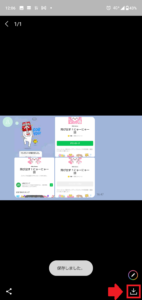
と、ちょっと長くなってしまいましたので、要点をまとめてみますね。
1.スクショしたい部分を長押し
2.「スクショ」を選んでタップ
3.画面右下のアイコン(ダウンロードのアイコン)をタップ
と、なります。
次に、スクショした画像がどこに保存されているか、解説していきますね~。
LINEでスクショした画像の保存先はどこ?
LINEでスクショした画像の保存場所ですが、まず結論から言えば、スマホのアルバム(ギャラリー)アプリの中に保存されています。
なので、先ほども言いましたが、LINEの
・アルバム
・ファイル
・ノート
といった場所にはないので、気を付けてくださいね~。
アルバム(ギャラリー)の開き方ですが、これは知っている人も多いと思いますが、一応説明しますね。
まず最初に、スマホのホーム画面からアルバム(ギャラリー)のアイコンをタップしてください。
そうすると、アルバム内に保存されている画像の一覧が表示されます。
その中に、LINEでスクショした画像がありますので、見つけてください。
で、ここで気を付けてほしいのが
「スクショした画像が保存されていない…」
って、場合があるんです。
私も最初はそうだったんですよ!
スクショして保存したはずなのに、アルバムアプリの中をみたら、画像が保存されていない…。
というか、私のアルバムアプリの場合、保存されている写真のサムネイル画像が一覧で表示されるようになっているのですが、その中に、LINEでスクショした画像一枚もなかったんです。
そんな場合は、
- アルバムアプリを開く
- 画面左上の「三」をタップ
- 「フォルダ」をタップ
とすると、いろいろなフォルダが表示されます。
その中で「LINE」というフォルダがありますので、その中にありましたよ~。
(「LINE」フォルダはLINEでスクショした画像の保存場所になっています)
まとめ
ということで本日の記事は、LINEのスクショの保存先について解説しました。
LINEのスクショについては、こちらの記事も合わせて読んでおいてください。


本日の記事は以上です。
最後までお付き合いいただき、ありがとうございます。

